Μερικές φορές, οι κατασκευαστές smartphone κάνουν περικοπές κόστους για να ικανοποιήσουν τις ανάγκες των χρηστών, κυρίως σε κάμερες, ηχεία, μικρόφωνα, αποθηκευτικό χώρο κ.λπ. Αυτός είναι ο λόγος για τον οποίο τα smartphone Android απαιτεί περισσότερη προσοχή σε σύγκριση με τα iPhone.
Πρόσφατα, λάβαμε πολλά μηνύματα από αναγνώστες σχετικά με αστοχία μικροφώνου. Έχουμε αναγνώστες που ανέφεραν ότι το άλλο άτομο δεν μπορούσε να ακούσει τη φωνή στη μέση μιας κλήσης. Συνήθως, αυτά τα πράγματα δεν κάνουν μεγάλη ζημιά, αλλά τι θα γινόταν αν ήταν μια επείγουσα επαγγελματική κλήση ή μια τηλεφωνική συνέντευξη;
Διορθώστε προβλήματα μικροφώνου σε smartphone Android
Μπορεί να υπάρχουν πολλοί λόγοι για τους οποίους το μικρόφωνο του τηλεφώνου σας δεν λειτουργεί, ειδικά κατά τη διάρκεια της κλήσης. Έτσι, εδώ σε αυτό το άρθρο, αποφασίσαμε να μοιραστούμε μερικές μεθόδους που θα μπορούσαν να σας βοηθήσουν να αντιμετωπίσετε προβλήματα μικροφώνου σε smartphone Android.
Αλλά, προτού προχωρήσουμε στις μεθόδους, ας μάθουμε μερικούς πιθανούς λόγους για τους οποίους σας το μικρόφωνο του τηλεφώνου δεν λειτουργεί.
Προβλήματα δικτύου – Συνήθως, τα προβλήματα δικτύου είναι αυτά που προκαλούν πρόβλημα μικροφώνου. Εάν βρίσκεστε στη μέση μιας κλήσης και το άτομο στην άλλη άκρη ξαφνικά δεν μπορεί να σας ακούσει, μπορείτε να το κατηγορήσετε στον πάροχο του δικτύου.
Μπλοκάρισμα μικροφώνου – Μερικές φορές, κατά λάθος τοποθετούμε τα δάχτυλά μας στο μικρόφωνο κατά τη διάρκεια των κλήσεων, κάτι που εμποδίζει τον ήχο μας. Επομένως, κατά τη διάρκεια της κλήσης, βεβαιωθείτε ότι δεν έχετε κολλήσει το μικρόφωνο με τα δάχτυλά σας.
Συσσώρευση βρωμιάς – Η βλάβη του μικροφώνου μπορεί επίσης να προκληθεί λόγω συσσώρευσης βρωμιάς στο μικρόφωνο. Δεν συμβαίνει από τη μια μέρα στην άλλη, αλλά μπορεί να δημιουργήσει πρόβλημα με την πάροδο του χρόνου.
Εφαρμογές τρίτων – Ορισμένοι τύποι εφαρμογών είναι διαθέσιμοι στο διαδίκτυο, γεγονός που μπορεί να δημιουργήσει πρόβλημα με το μικρόφωνο. Δεν θα προκαλέσουν ζημιά στο υλικό, αλλά μπορούν να τροποποιήσουν ορισμένα αρχεία, γεγονός που μπορεί να προκαλέσει προβλήματα με το μικρόφωνο.
Διορθώστε προβλήματα μικροφώνου στο Android
Θα μοιραστούμε μερικές εύκολες μεθόδους επιδιόρθωση προβλημάτων μικροφώνου στο Android smartphones. Φροντίστε να ακολουθείτε προσεκτικά κάθε μέθοδο.
1. Επανεκκινήστε τη συσκευή σας

Λοιπόν, αυτό είναι ένα από τα πρώτα πράγματα που πρέπει να κάνετε για να διορθώσετε το πρόβλημα του μικροφώνου σε smartphone Android. Όχι μόνο προβλήματα μικροφώνου, αλλά μια απλή επανεκκίνηση μπορεί να διορθώσει τα περισσότερα από τα σφάλματα Android. Μόλις τελειώσετε, καλέστε και ελέγξτε εάν το πρόβλημα του μικροφώνου έχει λυθεί.
2. Τερματίστε τη συσκευή σας για λίγα δευτερόλεπτα
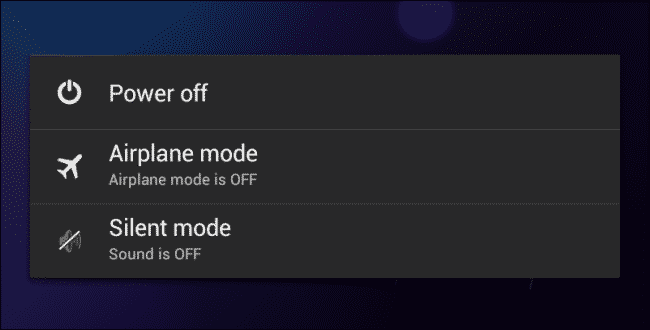
Λοιπόν, αυτό είναι ένα άλλο πράγμα που πρέπει να κάνετε για να διορθώσετε προβλήματα μικροφώνου σε συσκευές Android. Εάν μια απλή επανεκκίνηση δεν επιλύσει το πρόβλημα του μικροφώνου, κλείστε το smartphone Android και περιμένετε 10-30 δευτερόλεπτα πριν το ενεργοποιήσετε ξανά.
Αυτό θα ανανεώσει το υλικό σας και θα διορθώσει τα προβλήματα μικροφώνου της συσκευής σας. Μόλις τελειώσετε, καλέστε για να ελέγξετε εάν το πρόβλημα έχει λυθεί.
3. Απενεργοποιήστε το Bluetooth
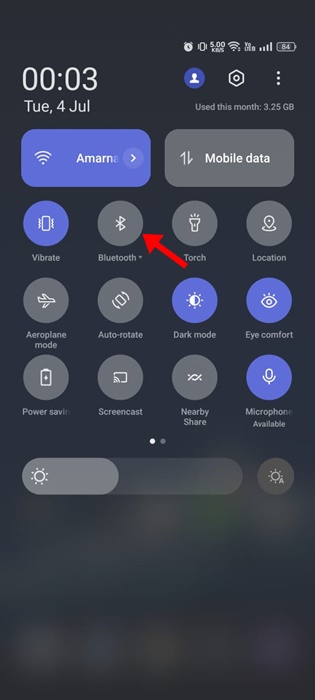
Εάν διαθέτετε ακουστικά Bluetooth που χρησιμοποιείτε συχνά με το Android, το πιθανότερο είναι ότι το ακουστικό σας είναι συνδεδεμένο στο Android κατά την πραγματοποίηση/λήψη κλήσεων.
Όταν είναι συνδεδεμένο ένα ακουστικό Bluetooth, η ομιλία στο μικρόφωνο του τηλεφώνου σας δεν θα λειτουργήσει. Επομένως, πρέπει να βεβαιωθείτε ότι δεν υπάρχει συσκευή Bluetooth συνδεδεμένη στο τηλέφωνό σας.
Μπορείτε επίσης να κατεβάσετε το κλείστρο ειδοποιήσεων στο Android και να απενεργοποιήσετε το Bluetooth. Αλλιώς, ανοίξτε Συρτάρι εφαρμογών > Bluetoothκαι απενεργοποιήστε το Bluetooth συνδεσιμότητα.
4. Ελέγξτε την άδεια μικροφώνου στο Android
Η πιο πρόσφατη έκδοση του Android σάς επιτρέπει να ενεργοποιήσετε/απενεργοποιήσετε την πρόσβαση στο μικρόφωνο για εφαρμογές και υπηρεσίες. Επομένως, εάν το μικρόφωνο δεν λειτουργεί σε Android ενώ χρησιμοποιείτε επιλεγμένες εφαρμογές, πρέπει να ελέγξετε τις ρυθμίσεις πρόσβασης μικροφώνου της εφαρμογής. Εδώ είναι τι πρέπει να κάνετε.
1. Ανοίξτε το Ρυθμίσεις εφαρμογή στο Android smartphone σας.
2. Στις Ρυθμίσεις, κάντε κύλιση προς τα κάτω και πατήστε Μυστικότητα.
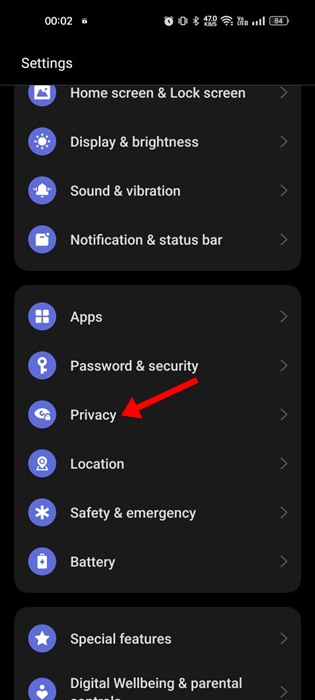
3. Στη συνέχεια, κάτω από το Υπεύθυνος αδειώνενεργοποιήστε την εναλλαγή για Πρόσβαση στο μικρόφωνο.
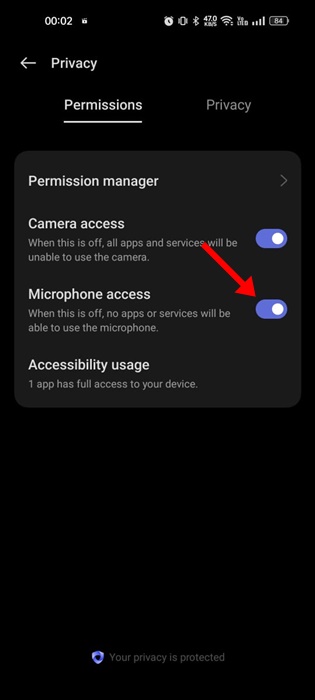
Αυτό είναι! Με αυτόν τον τρόπο μπορείτε να ενεργοποιήσετε την άδεια μικροφώνου στο smartphone Android σας.
5. Ελέγξτε την Πρόσβαση μικροφώνου για εφαρμογές
Όπως γνωρίζουμε, οι πιο πρόσφατες εκδόσεις του Android σάς επιτρέπουν να απενεργοποιήσετε την πρόσβαση στο μικρόφωνο για επιλεγμένες εφαρμογές. Ας υποθέσουμε ότι το μικρόφωνό σας δεν λειτουργεί μόνο όταν πραγματοποιείτε κλήσεις στο WhatsApp. Σε αυτήν την περίπτωση, πρέπει να ελέγξετε εάν η πρόσβαση στο μικρόφωνο για το WhatsApp είναι ενεργοποιημένη ή όχι.
1. Πατήστε παρατεταμένα το Εικονίδιο εφαρμογής από τα οποία θέλετε να ελέγξετε την πρόσβαση στο μικρόφωνο και να επιλέξετε Πληροφορίες εφαρμογής.
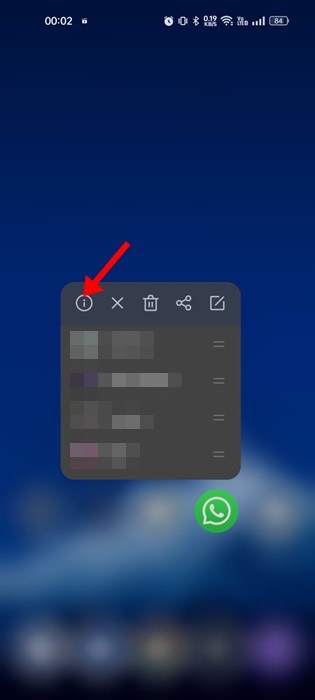
2. Στην οθόνη πληροφοριών εφαρμογής, πατήστε Άδειες.
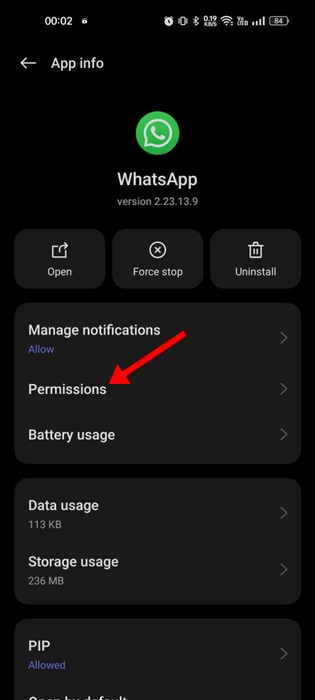
3. Στην εφαρμογή Δικαιώματα, πατήστε στο Μικρόφωνο.

4. Επιλέξτε ένα από τα δύο Επιτρέπεται μόνο κατά τη χρήση την εφαρμογή ή Ρωτήστε κάθε φορά για να παραχωρήσετε στο Μικρόφωνο πρόσβαση στην εφαρμογή.
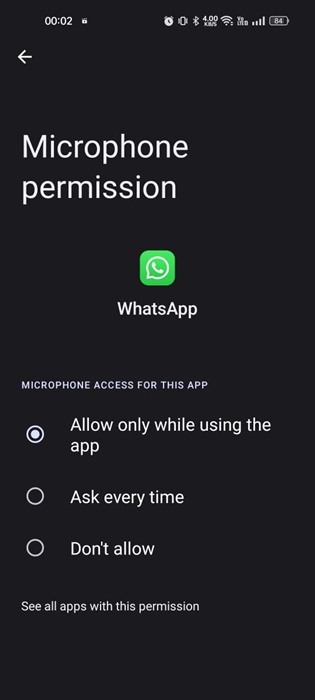
Αυτό είναι! Αφού κάνετε τις αλλαγές, ανοίξτε την εφαρμογή και καλέστε ξανά για να δοκιμάσετε το μικρόφωνο. Αυτή τη φορά το μικρόφωνο θα λειτουργήσει.
6. Καθαρίστε το μικρόφωνο με μια καρφίτσα
Όπως όλοι γνωρίζουμε, οι δυσλειτουργίες του μικροφώνου μπορεί επίσης να προκληθούν λόγω συσσώρευσης βρωμιάς στο μικρόφωνο.
Η βρωμιά δεν συσσωρεύεται κατά τη διάρκεια της νύχτας, αλλά εάν τη χρησιμοποιείτε τακτικά για μεγάλο χρονικό διάστημα ή εάν το τηλέφωνό σας εκτίθεται στη σκόνη, τότε η συσσώρευση βρωμιάς είναι αρκετά εμφανής.

Έτσι, σε αυτή τη μέθοδο, πρέπει να χρησιμοποιήσετε μια μικρή καρφίτσα ή μια λεπτή βελόνα για να ανοίξετε τη μικρή τρύπα δίπλα στην υποδοχή USB. Μπορείτε επίσης να φυσήξετε αέρα μέσω του στόματός σας απευθείας στην οπή του μικροφώνου για να αφαιρέσετε τη βρωμιά. Μην χρησιμοποιείτε βαμβακερά ρούχα για να καθαρίσετε γιατί μπορεί να κολλήσουν κομμάτια υφάσματος.
Μπορείτε επίσης να πάρετε το smartphone σας στο τοπικό κατάστημα επισκευής smartphone για να αφαιρέσετε τη βρωμιά από το μικρόφωνο.
7. Απενεργοποιήστε τη Μείωση θορύβου
Λοιπόν, τα πιο πρόσφατα smartphone Android που κυκλοφορούν σήμερα έχουν μια λειτουργία γνωστή ως «Μείωση θορύβου». Η λειτουργία εξαλείφει τον επιπλέον θόρυβο του περιβάλλοντος κατά τη διάρκεια της κλήσης και βελτιώνει την εμπειρία κλήσης.
Ωστόσο, λόγω ορισμένων σφαλμάτων, μερικές φορές η λειτουργία αποκλείει εντελώς τη φωνή κλήσης. Επομένως, εάν το πρόβλημα του μικροφώνου προκαλείται λόγω καταστολής θορύβου, ακολουθήστε αυτήν τη μέθοδο για να διορθώσετε το πρόβλημα.
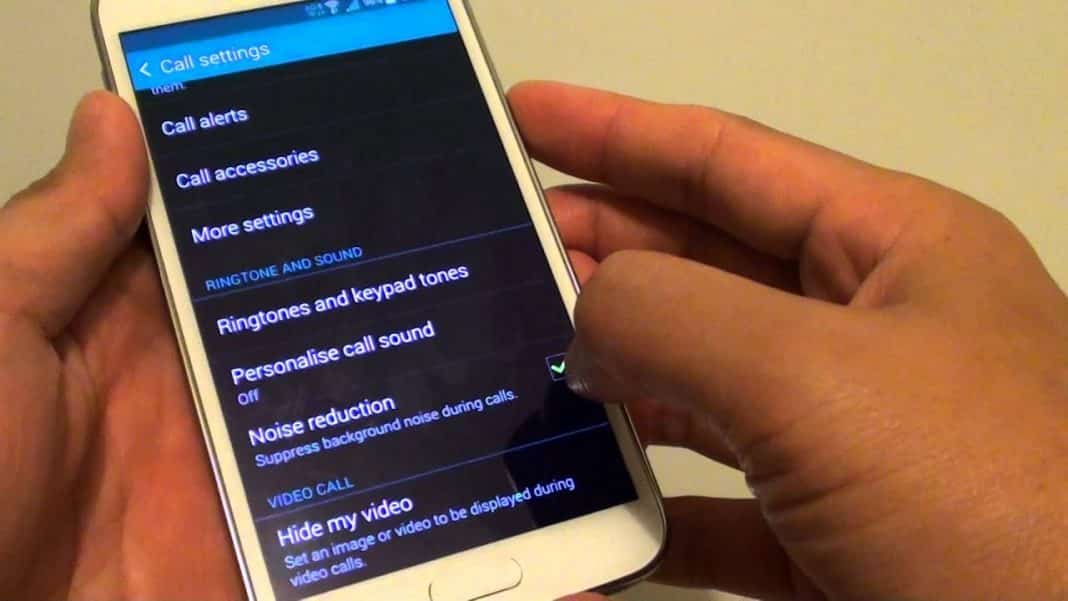
- Πρώτα απ ‘όλα, ανοίξτε το συρτάρι εφαρμογών και επιλέξτε Ρυθμίσεις.
- Στις Ρυθμίσεις, πατήστε Κλήση.
- Τώρα στις ρυθμίσεις κλήσεων, κάντε κύλιση προς τα κάτω και βρείτε Μείωση θορύβου.
- Απενεργοποιήστε την επιλογή και επανεκκινήστε το smartphone σας.
Αυτό είναι; Τελείωσες! Αυτός είναι ο τρόπος με τον οποίο μπορείτε να απενεργοποιήσετε τις λειτουργίες μείωσης θορύβου ή καταστολής θορύβου για να διορθώσετε προβλήματα μικροφώνου.
8. Βρείτε και αφαιρέστε την εφαρμογή τρίτου μέρους
Όπως αναφέρθηκε, οι εφαρμογές τρίτων μπορεί να επηρεάσουν το τηλέφωνό σας για να προκαλέσουν προβλήματα μικροφώνου. Επομένως, σε αυτήν τη μέθοδο, πρέπει να λάβετε υπόψη την πρόσφατα εγκατεστημένη εφαρμογή.
Εάν αντιμετωπίζετε προβλήματα με το μικρόφωνο μετά την εγκατάσταση οποιασδήποτε εφαρμογής, μπορείτε να τα κατηγορήσετε για όλα στην εφαρμογή. Πρέπει να εκκινήσετε το τηλέφωνό σας σε ασφαλή λειτουργία, η οποία θα απενεργοποιήσει προσωρινά όλες τις εφαρμογές τρίτων.
Αφού εκκινήσετε το τηλέφωνό σας σε ασφαλή λειτουργία, πραγματοποιήστε μια κλήση και ελέγξτε εάν το μικρόφωνο λειτουργεί. Εάν λειτουργεί σε ασφαλή λειτουργία, πρέπει να βρείτε και να αφαιρέσετε την εφαρμογή που προκαλεί το πρόβλημα.
9. Επισκευάστε το

Εάν όλες οι μέθοδοι απέτυχαν να διορθώσουν το πρόβλημα του μικροφώνου στο Android, το τηλέφωνό σας πιθανότατα έχει ελαττωματικό μικρόφωνο. Εάν το μικρόφωνό σας είναι ελαττωματικό, πρέπει να το επισκευάσετε από το κέντρο σέρβις.
Επίσης, μπορείτε να καλέσετε τον αριθμό εξυπηρέτησης πελατών για να μάθετε περισσότερες λεπτομέρειες σχετικά με το τηλέφωνο. Δεν θα χρειαστεί να ξοδέψετε τίποτα εάν το τηλέφωνό σας είναι υπό εγγύηση. Ωστόσο, εάν το τηλέφωνό σας έχει περάσει την περίοδο εγγύησης, πρέπει να πληρώσετε τις χρεώσεις επισκευής για το μικρόφωνο.
Αυτές είναι μερικές από τις καλύτερες μεθόδους για να διορθώσετε το μικρόφωνο που δεν λειτουργεί σε smartphone Android. Ενημερώστε μας στο παρακάτω πλαίσιο σχολίων εάν γνωρίζετε άλλες μεθόδους για να διορθώσετε το πρόβλημα του μικροφώνου.
Σας ενδιαφέρει η επιστήμη ? sciences.gr
Διαβάστε επίσης:Το καλύτερο οικονομικό μικρόφωνο
Πώς να διορθώσετε την αυτόματη ενεργοποίηση του Bluetooth στο Android






